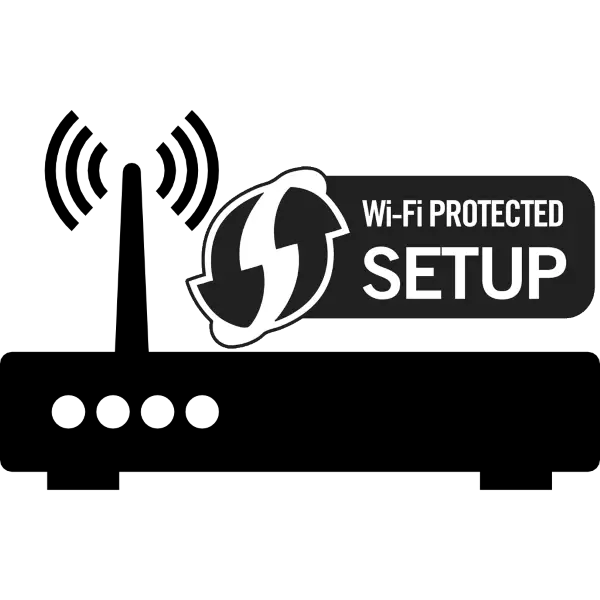
De flesta moderna routrar har en WPS-funktion. Vissa, i synnerhet nybörjare är intresserade av vad det representerar och varför behövs. Vi kommer att försöka svara på den här frågan, liksom berätta hur du aktiverar det här alternativet eller inaktiveras.
Beskrivning och WPS-kapacitet
WPS är en förkortning från frasen "Wi-Fi Protected Setup" - på ryska betyder det "Säker installation Wi-Fi". Tack vare denna teknik är proceduren för parning av trådlösa enheter väsentligt accelererat - du behöver inte ständigt ange lösenordet eller använda alternativet osäkert memorisering.Så här ansluter du till nätverket med WPS
Förfarandet för anslutning till det nätverk där möjligheten är aktiv, ganska enkel.
PC och bärbara datorer
- Det första på datorn behöver öppna en lista med synliga nätverk. Klicka sedan på din LKM.
- Ett vanligt anslutningsfönster kommer att visas med ett förslag om att ange ett lösenord, men var uppmärksam på det noterade tillskottet.
- Gå nu till routern och hitta knappen med inskriptionen "WPS" eller ikonen, som i skärmdumpen i steg 2. Typiskt är det önskade objektet beläget på baksidan av enheten.
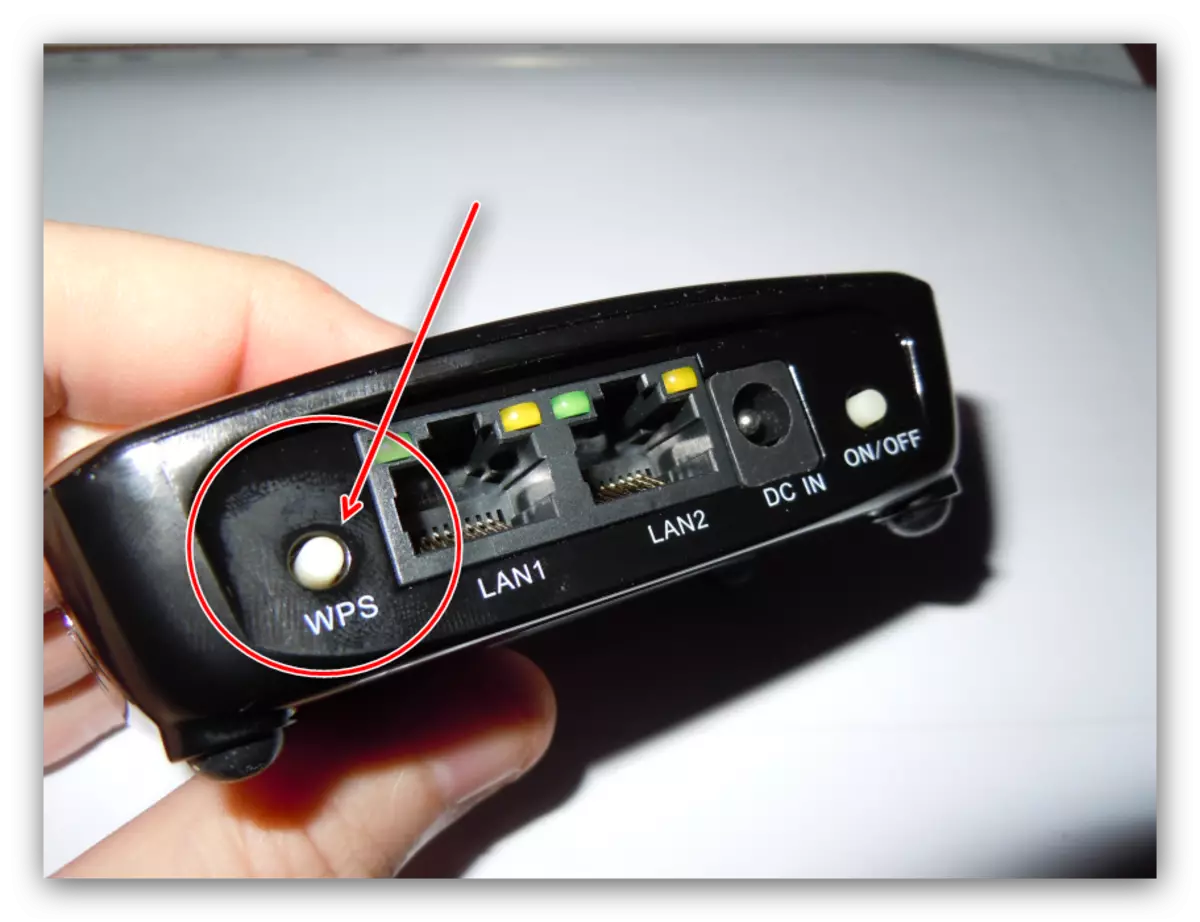
Håll den här knappen intryckt under en tid - som regel är det tillräckligt 2-4 sekunder.
Uppmärksamhet! Om inskriften bredvid knappen är "WPS / RESET" betyder det att det här objektet är i linje med inställningsnyckeln, och håll längre än 5 sekunder, kommer det att resultera i fabriksåterställningsroutern!
- En bärbar dator eller dator med inbyggt stöd för trådlösa nätverk ska automatiskt ansluta till nätverket. Om du använder en stationär dator med Wi-Fi-adapter med WPS-stöd, tryck sedan på samma knapp på adaptern. Observera att det angivna elementet kan undertecknas som "QSS" på gadgetsna av produktion av TP-link.



Smartphones och tabletter
De enheter som kör iOS kan automatiskt ansluta till trådlösa nätverk med WPS som ingår. Och för mobila enheter på Android, uppträder proceduren enligt följande:
- Gå till "Inställningar" och gå till kategorin "Wi-Fi" eller "Trådlösa nätverk". Du måste hitta alternativ som är relaterade till WPS - till exempel, på Samsung Smartphones med Android 5.0, de är i en separat meny. På nya versioner av Mobile OS från Google kan dessa alternativ vara i det utökade inställningsblocket.
- Följande meddelande visas på displayen på din gadget - Följ anvisningarna som beskrivs i den.

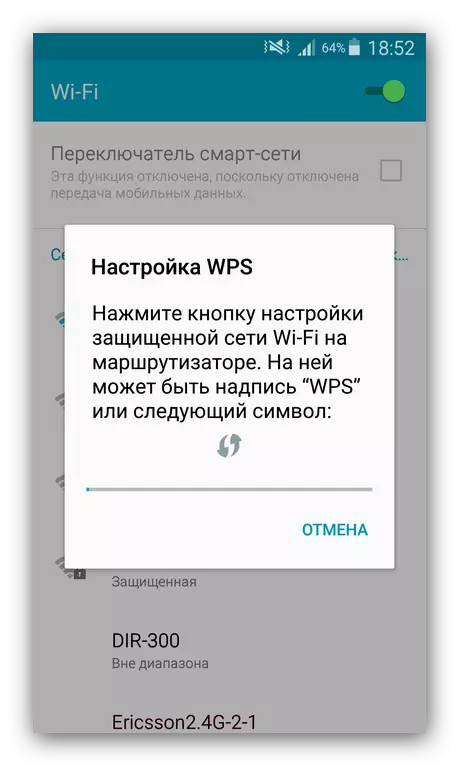
Inaktivera eller aktivera WPS
Förutom obestridliga fördelar har den aktuella tekniken ett antal brister, vars huvud är ett hot mot säkerheten. Ja, under den första konfigurationen av det trådlösa nätverket på routern, anger användaren en speciell skyddande PIN-kod, men det är mycket svagare än volymen av Digurinist-lösenordet. Den här funktionen är också inkompatibel med gammalt skrivbord och mobil OS, eftersom Wi-Fatch med WPS-ägare inte kommer att kunna använda sådana system. Lyckligtvis kan det här alternativet enkelt stängas med Web-gränssnittet för routerinställningar. Detta görs enligt följande:- Öppna webbläsaren och gå till webgränssnittet på din router.
För att aktivera WPS, gör samma åtgärder, bara den här gången välja allt som är kopplat till inkludering. Förresten ingår en skyddad anslutning med ett trådlöst nätverk "från lådan" i nästan alla de senaste routrarna.
Slutsats
På denna inspektion av detaljerna och kapaciteten hos WPS är komplett. Vi hoppas att ovanstående information kommer att vara användbar för dig. Om några frågor kvarstår - tveka inte att fråga dem i kommentarerna, vi kommer att försöka svara.
